ツアー: Azure IoT Central の UI
この記事では、Azure IoT Central の UI について取り上げます。 この UI を使用して、IoT Central アプリケーションとその接続デバイスを作成、管理、使用することができます。
IoT Central ホームページ
IoT Central ホームページのページでは、IoT Central で利用できる最新のニュースと機能の詳細を確認したり、既存のアプリケーションを表示および起動したりできます。
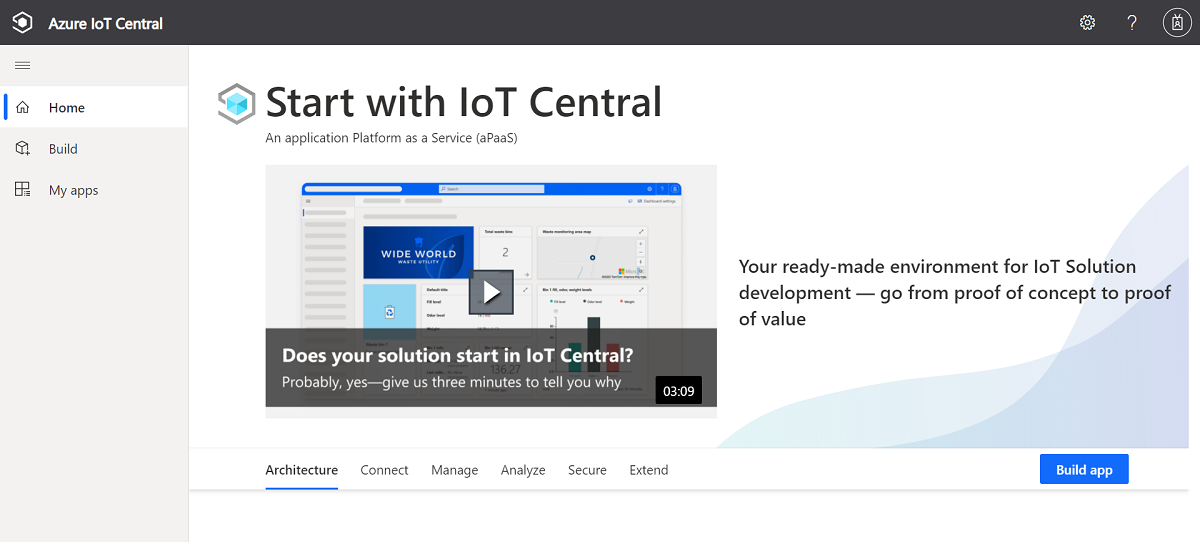
アプリケーションの起動
IoT Central アプリケーションを起動するには、アプリの作成時に選択した URL に移動します。 IoT Central アプリ マネージャーで、アクセス権を持つすべてのアプリケーションの一覧を表示できます。
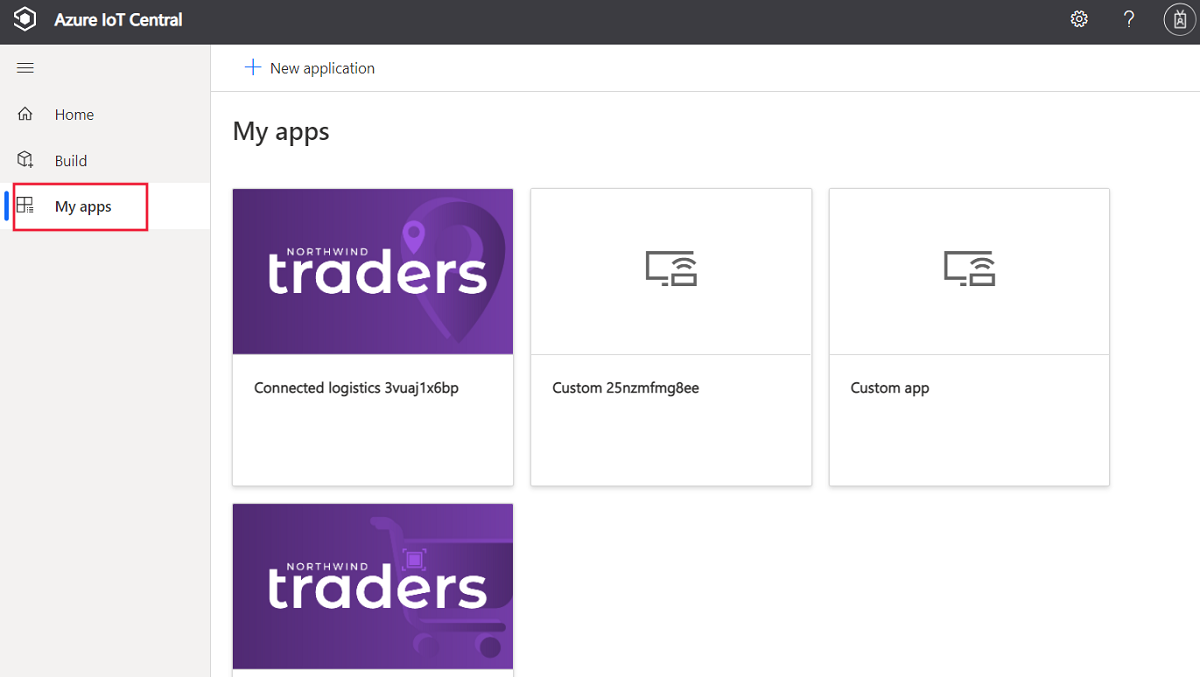
アプリケーションのナビゲート
IoT アプリケーション内では、左側のペインを使用してさまざまな機能にアクセスします。 左ペインの上部にある 3 本線のアイコンを選択すると、左ペインを展開または折りたたむことができます。
Note
左ペインに表示される項目は、ユーザー ロールによって異なります。 詳細については、ユーザーとロールの管理に関するページを参照してください。
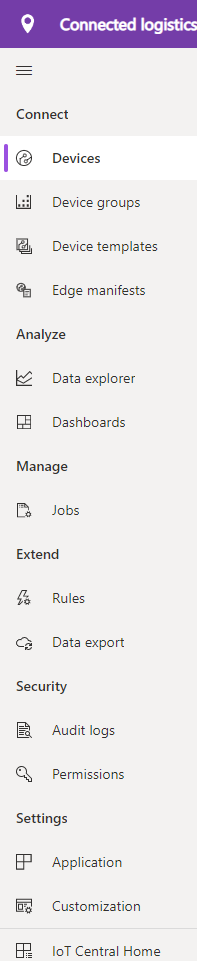
[デバイス] では、すべてのデバイスを管理できます。
[デバイス グループ] では、クエリによって指定されたデバイスのコレクションを表示および作成できます。 デバイス グループは、アプリケーションを通じて一括操作を実行するために使用されます。
[デバイス テンプレート] では、アプリケーションに接続するデバイスの特性を作成および管理できます。
エッジ マニフェストを使用すると、アプリケーションに接続する IoT Edge デバイスの配置マニフェストをインポートおよび管理できます。
[データ エクスプローラー] では、履歴の傾向を分析し、デバイスからのさまざまなテレメトリの種類を関連付ける豊富な機能が公開されています。
[ダッシュボード] には、すべてのアプリケーション ダッシュボードと個人用ダッシュボードが表示されます。
[ジョブ] では、一括操作を実行してデバイスを大規模に管理できます。
[ルール] では、デバイスを監視するルールを作成および編集できます。 ルールは、デバイスのデータに基づいて評価され、カスタマイズ可能なアクションをトリガーします。
[データのエクスポート] では、ストレージやキューなどの外部サービスへの連続エクスポートを構成できます。
監査ログ を使用すると、アプリケーション内のエンティティに加えられた変更を表示できます。
アクセス許可 を使用すると、組織のユーザー、デバイス、データを管理できます。
[アプリケーション] では、アプリケーションの設定、課金、ユーザー、ロールを管理できます。
[カスタマイズ] を使用すると、アプリケーションの外観をカスタマイズできます。
[IoT Central のホームページ] を使用すると、IoT Central アプリ マネージャーに戻ることができます。
検索、ヘルプ、テーマ、およびサポート
すべてのページには、次のトップ メニューが表示されます。
![[検索] などのユーティリティへのアクセスを備えた IoT Central ツール バーを示すスクリーンショット。](media/overview-iot-central-tour/toolbar.png)
- デバイスを検索するには、 [検索] に値を入力します。
- UI の言語またはテーマを変更するには、 [設定] アイコンを選択します。 詳細については、「アプリケーションのユーザー設定を管理する」を参照してください。
- ヘルプやサポートを利用するには、 [ヘルプ] ドロップダウンを選択するとリソースが一覧表示されます。 [About your app](アプリのバージョン情報) リンクからアプリに関する情報を取得することができます。
- アプリケーションからサインアウトするには、 [アカウント] アイコンを選択します。
UI 用に淡色テーマまたは濃色テーマを選ぶことができます。
Note
管理者によってアプリケーションのカスタム テーマが構成されている場合、淡色と濃色のテーマから選択するオプションは使用できません。
![IoT Central の [テーマの選択] のスクリーンショット。](media/overview-iot-central-tour/themes.png)
デバイス
![デバイス一覧を表示する [デバイス] ページのスクリーンショット。](media/overview-iot-central-tour/devices.png)
このページには、お使いの IoT Central アプリケーションのデバイスが "デバイス テンプレート" のグループごとに表示されます。
- アプリケーションに接続できるデバイスの種類は、デバイス テンプレートによって定義されます。
- デバイスとは、対象アプリケーションにおける実デバイスまたはシミュレートされたデバイスを表します。
Device groups
![デバイス グループを表示する [デバイス グループ] ページのスクリーンショット。](media/overview-iot-central-tour/device-groups.png)
このページを使用すると、対象の IoT Central アプリケーションのデバイス グループを作成して表示できます。 デバイス グループを使用して、アプリケーションで一括操作を実行したり、データを分析したりできます。 詳細については、「Azure IoT Central アプリケーションにおけるデバイス グループの使用」を参照してください。
デバイス テンプレート
![デバイス テンプレートを管理できる [デバイス テンプレート] ページのスクリーンショット。](media/overview-iot-central-tour/templates.png)
[デバイス テンプレート] ページでは、アプリケーションのデバイス テンプレートを表示および作成できます。 詳細については、「Azure IoT Edge デバイスを Azure IoT Central アプリケーションに接続する」を参照してください。
エッジ マニフェスト
![IoT Edge 配置マニフェストを管理できる [IoT Edge マニフェスト] ページのスクリーンショット。](media/overview-iot-central-tour/manifests.png)
エッジ マニフェスト ページでは、アプリケーション内の IoT Edge デプロイ マニフェストをインポートおよび管理できます。 詳細については、「Define a new device type in your Azure IoT Central application (Azure IoT Central アプリケーションに新しいデバイスの種類を定義する)」のチュートリアルを参照してください。
Data Explorer
![カスタム クエリとグラフを作成できる [Data Analytics] ページのスクリーンショット。](media/overview-iot-central-tour/analytics.png)
[データ エクスプローラー] では、履歴の傾向を分析し、デバイスからのさまざまなテレメトリの種類を関連付ける豊富な機能が公開されています。 詳細については、Azure IoT Central アプリケーションに使用する分析の作成に関するページを参照してください。
ダッシュボード
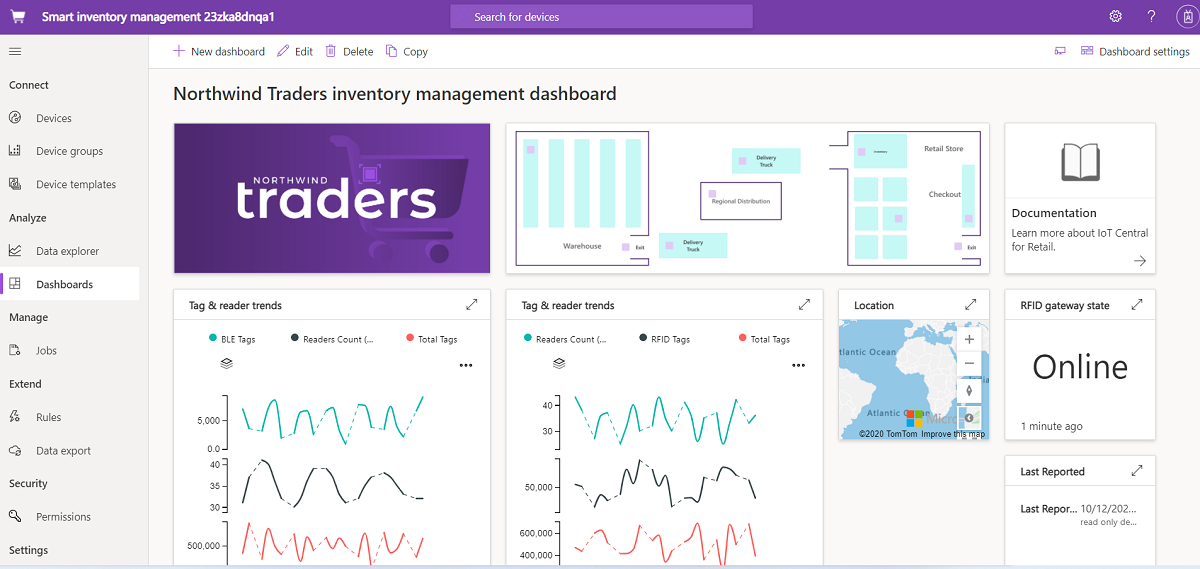
- 個人用ダッシュボードを作成して、関心のある項目を監視することもできます。 詳細については、ハウツー記事にある Azure IoT Central の個人用ダッシュボードの作成に関するページを参照してください。
ジョブ
![アプリケーションのジョブを管理できる [ジョブ] ページを示すスクリーンショット。](media/overview-iot-central-tour/jobs.png)
このページでは、デバイスに対する一括管理操作に使用できるジョブを表示および作成できます。 デバイスのプロパティと設定を更新し、デバイス グループに対してコマンドを実行できます。 詳細については、ジョブの実行に関するページを参照してください。
ルール
![ルールを管理できる [ルール] ページのスクリーンショット。](media/overview-iot-central-tour/rules.png)
このページでは、デバイス データに基づいてルールを表示および作成できます。 ルールを適用すると、メールの送信や Webhook の呼び出しなど、1 つ以上のアクションをトリガーできます。 詳細については、チュートリアルのルールの構成に関するページを参照してください。
データのエクスポート
![さまざまな宛先へのデータ エクスポートを構成する [データのエクスポート] ページを示すスクリーンショット。](media/overview-iot-central-tour/export.png)
[データのエクスポート] を使用すると、データのストリームを外部システムに設定できます。 詳しくは、「Azure IoT Central でデータをエクスポートする」をご覧ください。
監査ログ
![アプリケーションのアクティビティを追跡できる [監査ログ] ページのスクリーンショット。](media/overview-iot-central-tour/audit.png)
監査ログを使用すると、IoT Central アプリケーションで行われた最近の変更のリストを表示できます。 詳細については、「監査ログを使用して IoT Central アプリケーションのアクティビティを追跡する」 を参照してください。
アクセス許可
![アプリケーションへのアクセスを管理できる [アクセス許可] ページのスクリーンショット。](media/overview-iot-central-tour/permissions.png)
このページでは、IoT Central アプリケーション内でどのユーザーがどのデバイスを表示できるかを管理するために使用する階層を定義できます。 詳細については、「IoT Central 組織を管理する」を参照してください。
Application
![アプリケーションのさまざまな構成設定にアクセスできる [IoT アプリケーション] ページのスクリーンショット。](media/overview-iot-central-tour/administration.png)
[アプリケーション] ページでは、IoT Central アプリケーションを構成できます。 ここでは、アプリケーション名、URL、テーマを変更したり、ユーザーとロールを管理したり、API トークンを作成したり、アプリケーションをエクスポートしたりできます。 詳細については、Azure IoT Central アプリケーションの管理に関するページを参照してください。
カスタマイズ
![アプリケーションの UI をカスタマイズできる [カスタマイズ] ページのスクリーンショット。](media/overview-iot-central-tour/customization.png)
[カスタマイズ] ページでは、IoT Central アプリケーションをカスタマイズできます。 ここでは、タイトル ロゴ、ブラウザー アイコン、ブラウザーの色を変更できます。 詳細については、記事「Azure IoT Central UI をカスタマイズする方法」を参照してください。
次のステップ
これで Azure IoT Central の概要と UI のレイアウトに関する説明は終了です。推奨される次の手順として、「Create an Azure IoT Central application (Azure IoT Central アプリケーションの作成)」クイック スタートに進みましょう。